Выбор кодировки текста при открытии и сохранении файлов
Как правило, при совместной работе с текстовыми файлами нет необходимости вникать в технические аспекты хранения текста. Однако если необходимо поделиться файлом с человеком, который работает с текстами на других языках, скачать текстовый файл из Интернета или открыть его на компьютере с другой операционной системой, может потребоваться задать кодировку при его открытии или сохранении.
Когда вы открываете текстовый файл в Microsoft Word или другой программе (например, на компьютере, язык операционной системы на котором отличается от того, на котором написан текст в файле), кодировка помогает программе определить, в каком виде нужно вывести текст на экран, чтобы его можно было прочитать.
В этой статье
-
Общие сведения о кодировке текста
-
Выбор кодировки при открытии файла
-
Выбор кодировки при сохранении файла
-
Поиск кодировок, доступных в Word
Общие сведения о кодировке текста
То, что отображается на экране как текст, фактически хранится в текстовом файле в виде числового значения. Компьютер преобразует числические значения в видимые символы. Для этого используется кодикон.
Компьютер преобразует числические значения в видимые символы. Для этого используется кодикон.
Кодировка — это схема нумерации, согласно которой каждому текстовому символу в наборе соответствует определенное числовое значение. Кодировка может содержать буквы, цифры и другие символы. В различных языках часто используются разные наборы символов, поэтому многие из существующих кодировок предназначены для отображения наборов символов соответствующих языков.
Различные кодировки для разных алфавитов
Сведения о кодировке, сохраняемые с текстовым файлом, используются компьютером для вывода текста на экран. Например, в кодировке «Кириллица (Windows)» знаку «Й» соответствует числовое значение 201. Когда вы открываете файл, содержащий этот знак, на компьютере, на котором используется кодировка «Кириллица (Windows)», компьютер считывает число 201 и выводит на экран знак «Й».
Однако если тот же файл открыть на компьютере, на котором по умолчанию используется другая кодировка, на экран будет выведен знак, соответствующий числу 201 в этой кодировке. Например, если на компьютере используется кодировка «Западноевропейская (Windows)», знак «Й» из исходного текстового файла на основе кириллицы будет отображен как «É», поскольку именно этому знаку соответствует число 201 в данной кодировке.
Например, если на компьютере используется кодировка «Западноевропейская (Windows)», знак «Й» из исходного текстового файла на основе кириллицы будет отображен как «É», поскольку именно этому знаку соответствует число 201 в данной кодировке.
Юникод: единая кодировка для разных алфавитов
Чтобы избежать проблем с кодированием и декодированием текстовых файлов, можно сохранять их в Юникоде. В состав этой кодировки входит большинство знаков из всех языков, которые обычно используются на современных компьютерах.
Так как Word работает на базе Юникода, все файлы в нем автоматически сохраняются в этой кодировке. Файлы в Юникоде можно открывать на любом компьютере с операционной системой на английском языке независимо от языка текста. Кроме того, на таком компьютере можно сохранять в Юникоде файлы, содержащие знаки, которых нет в западноевропейских алфавитах (например, греческие, кириллические, арабские или японские).
К началу страницы
Выбор кодировки при открытии файла
Если в открытом файле текст искажен или выводится в виде вопросительных знаков либо квадратиков, возможно, Word неправильно определил кодировку. Вы можете указать кодировку, которую следует использовать для отображения (декодирования) текста.
-
Откройте вкладку Файл.
-
Нажмите кнопку Параметры.
-
Нажмите кнопку Дополнительно

-
Перейдите к разделу Общие и установите флажокПодтверждать преобразование формата файла при открытии.
Примечание: Если установлен этот флажок, Word отображает диалоговое окно Преобразование файла при каждом открытии файла в формате, отличном от формата Word (то есть файла, который не имеет расширения DOC, DOT, DOCX, DOCM, DOTX или DOTM). Если вы часто работаете с такими файлами, но вам обычно не требуется выбирать кодировку, не забудьте отключить этот параметр, чтобы это диалоговое окно не выводилось.
-
Закройте, а затем снова откройте файл.
-
В диалоговом окне Преобразование файла выберите пункт Кодированный текст.

-
В диалоговом окне Преобразование файла установите переключатель Другая и выберите нужную кодировку из списка.
В области Образец можно просмотреть текст и проверить, правильно ли он отображается в выбранной кодировке.
Если почти весь текст выглядит одинаково (например, в виде квадратов или точек), возможно, на компьютере не установлен нужный шрифт. В таком случае можно установить дополнительные шрифты.
Чтобы установить дополнительные шрифты, сделайте следующее:
-
Нажмите кнопку Пуск и выберите пункт Панель управления.
org/ListItem»>
- На панели управления выберите раздел Удаление программы.
-
В списке программ щелкните Microsoft Office или Microsoft Word, если он был установлен отдельно от пакета Microsoft Office, и нажмите кнопку Изменить.
В списке программ щелкните Microsoft Office или Microsoft Word, если он был установлен отдельно от пакета Microsoft Office, и нажмите кнопку Изменить.
-
На панели управления щелкните элемент Установка и удаление программ.
-
В списке Установленные программы щелкните Microsoft Office или Microsoft Word, если он был установлен отдельно от пакета Microsoft Office, и нажмите кнопку Изменить.

-
В группе Изменение установки Microsoft Office нажмите кнопку Добавить или удалить компоненты и затем нажмите кнопку Продолжить.
-
В разделе Параметры установки разверните элемент Общие средства Office, а затем — Многоязыковая поддержка.
-
Выберите нужный шрифт, щелкните стрелку рядом с ним и выберите пункт Запускать с моего компьютера.
Выполните одно из указанных ниже действий.
В Windows 7
В Windows Vista
- org/ListItem»>
На панели управления выберите раздел Удаление программы.
В Windows XP
Совет: При открытии текстового файла в той или иной кодировке в Word используются шрифты, определенные в диалоговом окне
 (Чтобы вызвать диалоговое окно Параметры веб-документа, нажмите кнопку Microsoft Office, затем щелкните Параметры Word и выберите категорию Дополнительно. В разделе Общие нажмите кнопку Параметры веб-документа.) С помощью параметров на вкладке Шрифты диалогового окна Параметры веб-документа можно настроить шрифт для каждой кодировки.
(Чтобы вызвать диалоговое окно Параметры веб-документа, нажмите кнопку Microsoft Office, затем щелкните Параметры Word и выберите категорию Дополнительно. В разделе Общие нажмите кнопку Параметры веб-документа.) С помощью параметров на вкладке Шрифты диалогового окна Параметры веб-документа можно настроить шрифт для каждой кодировки.
К началу страницы
Выбор кодировки при сохранении файла
Если не выбрать кодировку при сохранении файла, будет использоваться Юникод. Как правило, рекомендуется применять Юникод, так как он поддерживает большинство символов большинства языков.
Если документ планируется открывать в программе, которая не поддерживает Юникод, вы можете выбрать нужную кодировку. Например, в операционной системе на английском языке можно создать документ на китайском (традиционное письмо) с использованием Юникода. Однако если такой документ будет открываться в программе, которая поддерживает китайский язык, но не поддерживает Юникод, файл можно сохранить в кодировке «Китайская традиционная (Big5)». В результате текст будет отображаться правильно при открытии документа в программе, поддерживающей китайский язык (традиционное письмо).
Однако если такой документ будет открываться в программе, которая поддерживает китайский язык, но не поддерживает Юникод, файл можно сохранить в кодировке «Китайская традиционная (Big5)». В результате текст будет отображаться правильно при открытии документа в программе, поддерживающей китайский язык (традиционное письмо).
Примечание: Так как Юникод — это наиболее полный стандарт, при сохранении текста в других кодировках некоторые знаки могут не отображаться. Предположим, например, что документ в Юникоде содержит текст на иврите и языке с кириллицей. Если сохранить файл в кодировке «Кириллица (Windows)», текст на иврите не отобразится, а если сохранить его в кодировке «Иврит (Windows)», то не будет отображаться кириллический текст.
Если выбрать стандарт кодировки, который не поддерживает некоторые символы в файле, Word пометит их красным. Вы можете просмотреть текст в выбранной кодировке перед сохранением файла.
При сохранении файла в виде кодированного текста из него удаляется текст, для которого выбран шрифт Symbol, а также коды полей.
Выбор кодировки
-
Откройте вкладку Файл.
-
Выберите пункт Сохранить как.
Чтобы сохранить файл в другой папке, найдите и откройте ее.
-
В поле Имя файла введите имя нового файла.
-
В поле Тип файла выберите Обычный текст.
org/ListItem»>
-
Если появится диалоговое окно Microsoft Office Word — проверка совместимости, нажмите кнопку Продолжить.
-
В диалоговом окне Преобразование файла выберите подходящую кодировку.
-
Чтобы использовать стандартную кодировку, выберите параметр Windows (по умолчанию).
-
Чтобы использовать кодировку MS-DOS, выберите параметр MS-DOS.

-
Чтобы задать другую кодировку, установите переключатель Другая и выберите нужный пункт в списке. В области Образец можно просмотреть текст и проверить, правильно ли он отображается в выбранной кодировке.
Примечание: Чтобы увеличить область отображения документа, можно изменить размер диалогового окна Преобразование файла.
-
-
Если появилось сообщение «Текст, выделенный красным, невозможно правильно сохранить в выбранной кодировке», можно выбрать другую кодировку или установить флажок Разрешить подстановку знаков.
Если разрешена подстановка знаков, знаки, которые невозможно отобразить, будут заменены ближайшими эквивалентными символами в выбранной кодировке.
 Например, многоточие заменяется тремя точками, а угловые кавычки — прямыми.
Например, многоточие заменяется тремя точками, а угловые кавычки — прямыми.Если в выбранной кодировке нет эквивалентных знаков для символов, выделенных красным цветом, они будут сохранены как внеконтекстные (например, в виде вопросительных знаков).
-
Если документ будет открываться в программе, в которой текст не переносится с одной строки на другую, вы можете включить в нем жесткие разрывы строк. Для этого установите флажок Вставлять разрывы строк и укажите нужное обозначение разрыва (возврат каретки (CR), перевод строки (LF) или оба значения) в поле Завершать строки.
Нажмите кнопку Сохранить.
К началу страницы
Поиск кодировок, доступных в Word
Word распознает несколько кодировок и поддерживает кодировки, которые входят в состав системного программного обеспечения.
Ниже приведен список письменностей и связанных с ними кодировок (кодовых страниц).
|
Система письменности |
Кодировки |
Используемый шрифт |
|---|---|---|
|
Многоязычная |
Юникод (UCS-2 с прямым и обратным порядком байтов, UTF-8, UTF-7) |
Стандартный шрифт для стиля «Обычный» локализованной версии Word |
|
Арабская |
Windows 1256, ASMO 708 |
Courier New |
|
Китайская (упрощенное письмо) |
GB2312, GBK, EUC-CN, ISO-2022-CN, HZ |
SimSun |
|
Китайская (традиционное письмо) |
BIG5, EUC-TW, ISO-2022-TW |
MingLiU |
|
Кириллица |
Windows 1251, KOI8-R, KOI8-RU, ISO8859-5, DOS 866 |
Courier New |
|
Английская, западноевропейская и другие, основанные на латинице |
Windows 1250, 1252-1254, 1257, ISO8859-x |
Courier New |
|
Греческая |
Windows 1253 |
Courier New |
|
Иврит |
Windows 1255 |
Courier New |
|
Японская |
Shift-JIS, ISO-2022-JP (JIS), EUC-JP |
MS Mincho |
|
Корейская |
Wansung, Johab, ISO-2022-KR, EUC-KR |
Malgun Gothic |
|
Тайская |
Windows 874 |
Tahoma |
|
Вьетнамская |
Windows 1258 |
Courier New |
|
Индийские: тамильская |
ISCII 57004 |
Latha |
|
Индийские: непальская |
ISCII 57002 (деванагари) |
Mangal |
|
Индийские: конкани |
ISCII 57002 (деванагари) |
Mangal |
|
Индийские: хинди |
ISCII 57002 (деванагари) |
Mangal |
|
Индийские: ассамская |
ISCII 57006 |
|
|
Индийские: бенгальская |
ISCII 57003 |
|
|
Индийские: гуджарати |
ISCII 57010 |
|
|
Индийские: каннада |
ISCII 57008 |
|
|
Индийские: малаялам |
ISCII 57009 |
|
|
Индийские: ория |
ISCII 57007 |
|
|
Индийские: маратхи |
ISCII 57002 (деванагари) |
|
|
Индийские: панджаби |
ISCII 57011 |
|
|
Индийские: санскрит |
ISCII 57002 (деванагари) |
|
|
Индийские: телугу |
ISCII 57005 |
- org/ListItem»>
-
Для непальского, ассамского, бенгальского, гуджарати, малаялам и ория доступна только ограниченная поддержка.
Для использования индийских языков необходима их поддержка в операционной системе и наличие соответствующих шрифтов OpenType.
К началу страницы
Преобразование любого документа из PDF в RTF
Мы создали надежный конвертер PDF в RTF, который обеспечивает наилучшее качество преобразования. Конвертируйте файлы документов из одного формата в другой бесплатно, онлайн и без загрузки дополнительного программного обеспечения.
Преобразование в:
ABWDJVUDOCDOCMDOCXDOTDOTXHTMLLWPMDODTPAGESPDFRSTRTFSDWTEXTXTWPDWPSZABWSTW3FRARWBMPCR2CRWDCRDNGEPSERFGIFHEICICNSICOJPEGJPGMOSMRWNEFODDORFPEFPNGPPMPSPSDRAFRAWTIFTIFFWEBPX3FXCFXPSJFIF7ZACEALZARCARJBZBZ2CABCPIODEBDMGGZIMGISOJARLHALZLZMALZORARRPMRZTARTAR.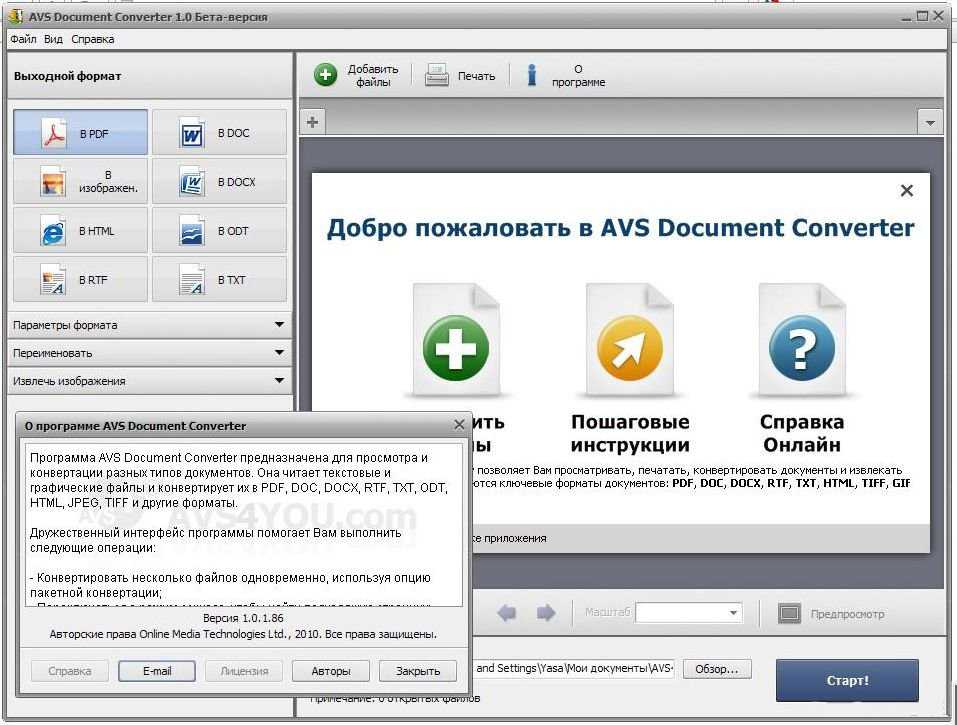 7ZTAR.BZTAR.BZ2TAR.GZTAR.LZOTAR.XZTAR.ZTBZTBZ2TGZTZTZOXZZZIPAZWAZW3AZW4CBCCBRCBZCHMEPUBFB2HTMHTMLZLITLRFMOBIPDBPMLPRCRBSNBTCRTXTZDPSKEYODPPOTPOTXPPSPPSXPPTPPTMPPTXSDACSVETNUMBERSODSSDCXLSXLSMXLSXAICDRCGMEMFSKSK1SVGSVGZVSDWMF
7ZTAR.BZTAR.BZ2TAR.GZTAR.LZOTAR.XZTAR.ZTBZTBZ2TGZTZTZOXZZZIPAZWAZW3AZW4CBCCBRCBZCHMEPUBFB2HTMHTMLZLITLRFMOBIPDBPMLPRCRBSNBTCRTXTZDPSKEYODPPOTPOTXPPSPPSXPPTPPTMPPTXSDACSVETNUMBERSODSSDCXLSXLSMXLSXAICDRCGMEMFSKSK1SVGSVGZVSDWMF
{{fileSize}}
Преобразование документов PDF в RTF за 3 шага
Этот надежный конвертер PDF в RTF имеет 3 шага для преобразования этого конкретного файла, а также любого другого файла документа. Загружайте файлы, конвертируйте их и скачивайте. Вот и все!
ШАГ 1
Сначала загрузите файлы PDF. Вы можете использовать «перетаскивание», чтобы загрузить окно или добавить ссылку на него.
ШАГ 2
Затем нажмите кнопку «Начать преобразование» и дождитесь завершения преобразования PDF в RTF.
ШАГ 3
Наконец, загрузите только что преобразованные файлы документов RTF.
Что такое файл PDF?
Компания Adobe разработала формат PDF или Portable Document Format, и с 2008 года это открытый стандарт. Если вам нужно распечатать или поделиться документом, который не потеряет своего форматирования независимо от используемой операционной системы или программы, то формат PDF идеально подходит для вас. Файлы PDF могут содержать векторную графику, текст, аннотации, видео, 3D-медиа и другие интерактивные элементы. Наряду с новыми функциями более новых версий PDF, есть поддержка ссылок, форм, JavaScript и т. д. Популярность этого формата является фактом, поскольку каждый пользователь в разных операционных системах, таких как Windows, Linux, Mac и т. д., имеет программное обеспечение. который может открывать или просматривать файлы PDF.
Если вам нужно распечатать или поделиться документом, который не потеряет своего форматирования независимо от используемой операционной системы или программы, то формат PDF идеально подходит для вас. Файлы PDF могут содержать векторную графику, текст, аннотации, видео, 3D-медиа и другие интерактивные элементы. Наряду с новыми функциями более новых версий PDF, есть поддержка ссылок, форм, JavaScript и т. д. Популярность этого формата является фактом, поскольку каждый пользователь в разных операционных системах, таких как Windows, Linux, Mac и т. д., имеет программное обеспечение. который может открывать или просматривать файлы PDF.
Что такое RTF-файл?
Microsoft разработала RTF или Rich Text Format еще в 1987 году с намерением сделать его читаемым в различных операционных системах Windows, Linux, Mac и т. д. Для всех пользователей, которые не используют Microsoft Word, RTF был универсальной заменой. По этой причине файлы RTF можно открывать и редактировать в большинстве программ обработки текстов, таких как Microsoft Word, LibreOffice Writer, OpenOffice Writer, AbiWord, Google Docs и т. д. Помимо текста, файлы RTF поддерживают расширенное форматирование, различные стили шрифтов, изображения, визуальные объекты и т. д. Несмотря на то, что Microsoft прекратила разработку RTF в 2008 году, вы по-прежнему можете создавать, открывать и изменять файлы RTF со многими приложениями на любой платформе.
д. Помимо текста, файлы RTF поддерживают расширенное форматирование, различные стили шрифтов, изображения, визуальные объекты и т. д. Несмотря на то, что Microsoft прекратила разработку RTF в 2008 году, вы по-прежнему можете создавать, открывать и изменять файлы RTF со многими приложениями на любой платформе.
Вы можете преобразовать PDF в файл, отличный от RTF, используя этот инструмент
PDF TO ABW, PDF TO DJVU, PDF TO DOC, PDF TO DOCM, PDF TO DOCX, PDF TO DOT, PDF TO DOTX, PDF TO HTML, PDF TO LWP, PDF в MD, PDF в ODT, PDF в страницы, PDF в RST, PDF в RTF, PDF в SDW, PDF в TEX, PDF в TXT, PDF в WPD, PDF в WPS, PDF в ZABW, PDF в PDF и PDF В STW.
Вы можете преобразовать RTF в любой файл документа с помощью нашего бесплатного онлайн-инструмента
RTF в ABW, RTF в DJVU, RTF в DOC, RTF в DOCM, RTF в DOCX, RTF в DOT, RTF в DOTX, RTF в HTML, RTF В LWP, RTF в MD, RTF в ODT, RTF в страницы, RTF в PDF, RTF в RST, RTF в SDW, RTF в TEX, RTF в TXT, RTF в WPD, RTF в WPS, RTF в ZABW, RTF в RTF и RTF TO STW.
Оцените этот инструмент
Вся наша тяжелая работа ничего не значит, если нет довольных пользователей.
Преобразование PDF в RTF — онлайн-конвертер файлов
Шаг 1
Загрузить файл:
Вы можете добавить до 5 файлов
Просто перетащите файлы сюда
ИЛИ
Просмотрите файл
Введите адрес файла:
Файл не выбран
ОРИГИНАЛЬНЫЙ ФОРМАТ: CSV — Значения, разделенные запятыми.DOC — Документ Microsoft Word.DOCX — Документ Microsoft Word 2007. Формат документаPS — PostScriptEPS — Encapsulated PostScriptRTF — Rich Text FormatTXT — Text documentWKS — Microsoft Works SpreadsheetWPS — Microsoft Works DocumentXLS — Microsoft Excel SpreadsheetXLSX — Microsoft Excel 2007 SpreadsheetXPS — XML Paper Specification3GP — 3GP Multimedia FileAVI — Audio Video Interleave FileFLV — Flash Video FileM4V — MPEG -4 ВидеофайлMKV — Видеофайл MatroskaMOV — Файл фильма Apple QuickTimeMP4 — Видеофайл MPEG-4MPEG — Файл группы экспертов по движущимся изображениямOGV — Видеофайл Ogg VorbisWMV — Видеофайл Windows MediaWEBM — Видеофайл HTML5AAC — Файл Advanced Audio CodingAC3 — Аудиофайл AC3AIFF — Au dio Interchange File FormatAMR — Adaptive Multi-Rate Audio FileAPE — Monkey’s Lossless Audio FormatAU — Sun’s Audio File FormatFLAC — Free Lossless Audio CodecM4A — MPEG-4 Audio FileMKA — Matroska Audio FileMP3 — MPEG-1 Audio Layer 3 FileMPC — MusePack Audio FileOGG — Ogg Vorbis Audio FileRA — RealMedia Streaming MediaWAV — формат аудиофайла WaveformWMA — аудиофайл Windows MediaBMP — Windows BitmapEXR — формат файла OpenEXRGIF — формат обмена графикойICO — формат файла ICOJP2 — изображение, совместимое с JPEG 2000JPEG — Joint Photographic Experts GroupPBM — Netpbm Portable Bitmap formatPCX — изображение Paintbrush formatPGM — Netpbm Portable Graymap formatPNG — Portable Network GraphicsPPM — Netpbm Portable Pixmap formatPSD — Photoshop DocumentTIFF — Tagged Image File FormatTGA — Truevision Graphics AdapterCHM — Microsoft Compiled HTML HelpEPUB — Electronic PublicationFB2 — Fiction Book 2.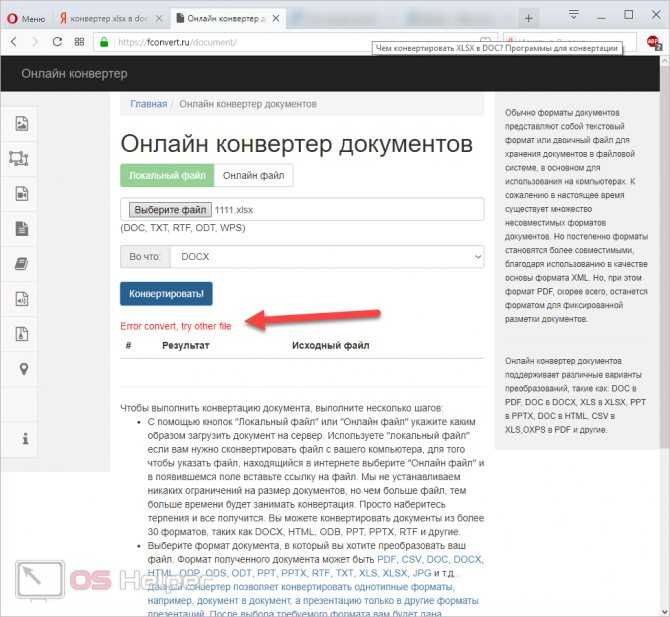 0LIT — Microsoft LiteratureLRF — Sony Portable ReaderMOBI — Mobipocket eBookPDB — Palm Media eBookRB — RocketEd ition eBookTCR — Psion eBook7Z — 7-ZipZIP — ZipRAR — Архив РошаляJAR — Архив JavaTAR — TarballTAR.GZ — TAR GZippedCAB — Кабинет
0LIT — Microsoft LiteratureLRF — Sony Portable ReaderMOBI — Mobipocket eBookPDB — Palm Media eBookRB — RocketEd ition eBookTCR — Psion eBook7Z — 7-ZipZIP — ZipRAR — Архив РошаляJAR — Архив JavaTAR — TarballTAR.GZ — TAR GZippedCAB — Кабинет
ПРЕОБРАЗОВАТЬ В:CSV — Значения, разделенные запятымиDOC — Microsoft Word DocumentDOCX — Microsoft Word 2007 DocumentDJVU — DjVu DocumentHTML — HTML 5HTML — HTMLODP — OpenDocument PresentationODS — OpenDocument SpreadsheetODT — OpenDocument Text DocumentPPS — PowerPoint Slide ShowPPSX — PowerPoint Slide Show 2007PPT — PowerPoint PresentationPPTX — Презентация PowerPoint 2007PDF — Portable Document FormatPS — PostScriptEPS — Encapsulated PostScriptRTF — Rich Text FormatTXT — Текстовый документXLS — Электронная таблица Microsoft ExcelXLSX — Электронная таблица Microsoft Excel 2007XPS — Спецификация документа XML3GP — Мультимедийный файл 3GPAVI — Файл чередования аудио-видеоFLV — Файл Flash-видеоM4V — MPEG-4 Video ФайлMKV — Видеофайл MatroskaMOV — Файл фильма Apple QuickTimeMP4 — Видеофайл MPEG-4MPEG — Файл группы экспертов по движущимся изображениямWMV — Видеофайл Windows MediaApple iPhone / iPod / iPad / TVBlackBerryCommon Mobile Phones VideoУстройства AndroidMicrosoft XboxSony PS3 / PSP / WalkmanAAC — Advanced Audio Coding FileAC3 — Аудиофайл AC3FLAC — Бесплатный аудиокодек без потерь MKA — Аудиофайл MatroskaMP3 — Файл MPEG-1 Audio Layer 3OGG — Аудиофайл Ogg VorbisWAV — Формат аудиофайла WaveformWMA — Аудиофайл Windows MediaBMP — Windows BitmapGIF — Формат обмена графикойICO — Формат файла ICOJP2 — JPEG 2000 совместимое изображениеJPEG — Joint Photographic Experts GroupPBM — формат Netpbm Portable BitmapPCX — формат изображения PaintbrushPGM — формат Netpbm Portable GraymapPNG — Portable Network GraphicsPPM — формат Netpbm Portable PixmapTIFF — формат файла изображения с тегамиTGA — графический адаптер TruevisionEPUB — электронная публикацияFB2 — Fiction Book 2.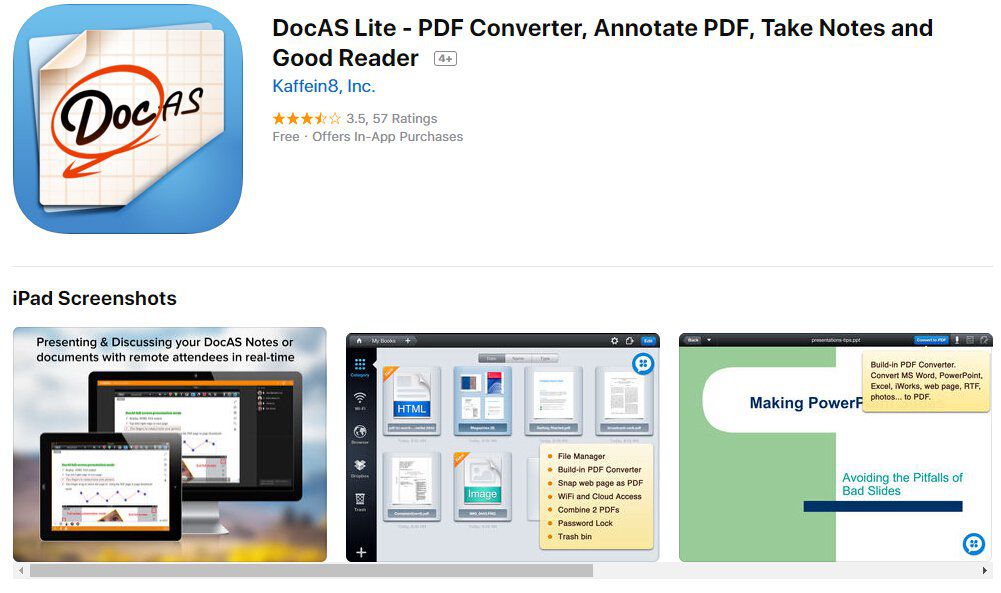




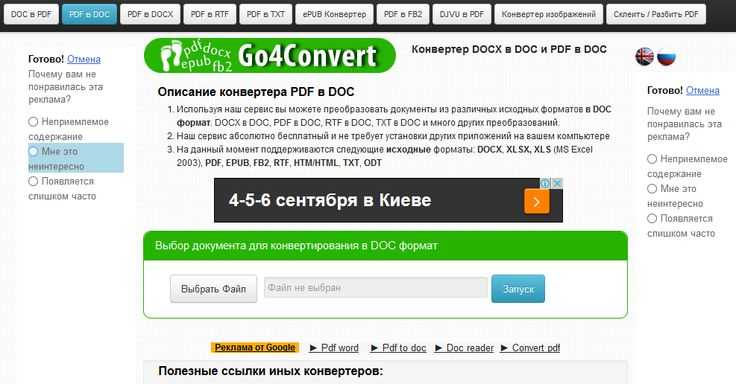
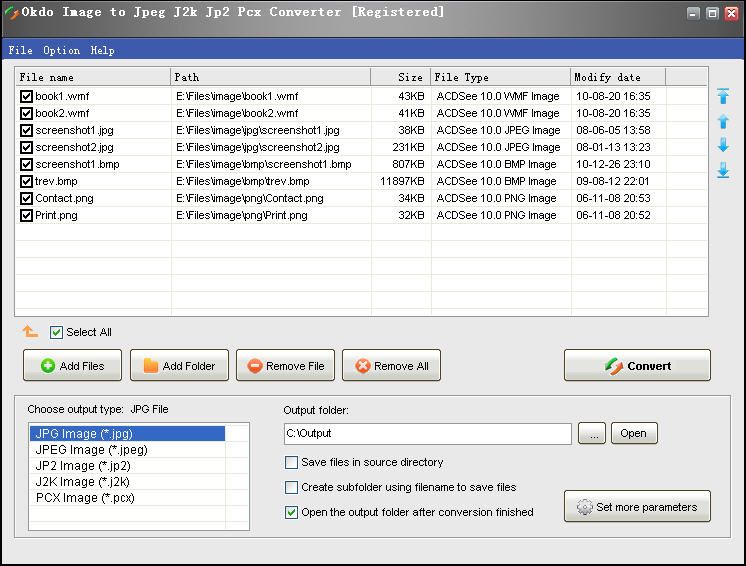 Например, многоточие заменяется тремя точками, а угловые кавычки — прямыми.
Например, многоточие заменяется тремя точками, а угловые кавычки — прямыми.